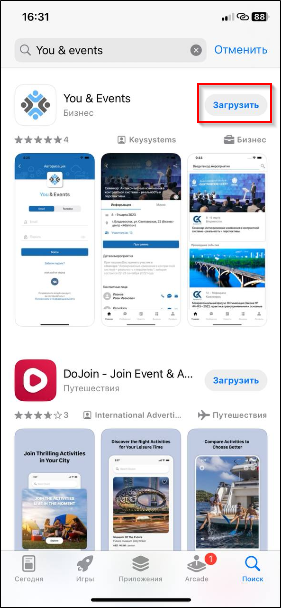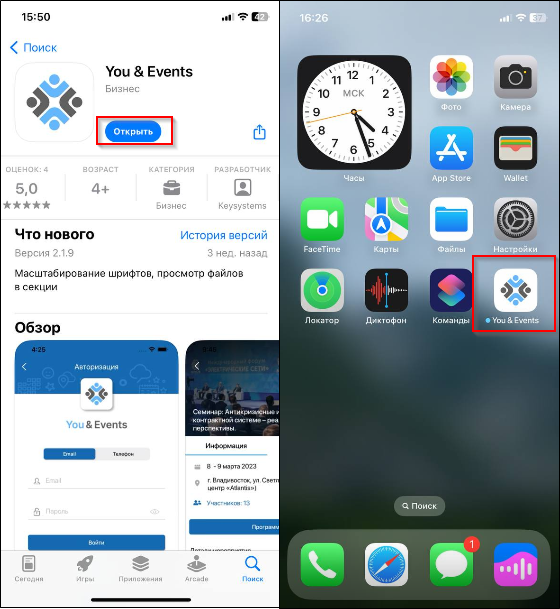- Откройте на вашем устройстве магазин приложений Google Play или Play Market (Рисунок 1).
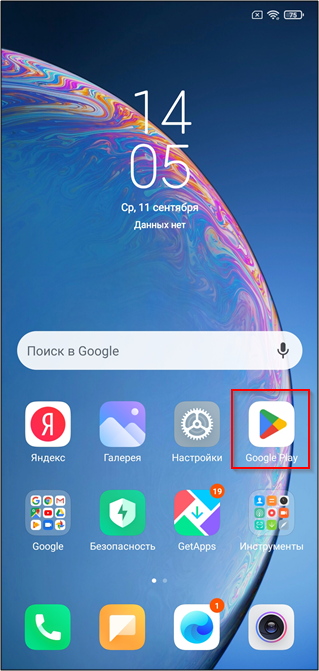
Рисунок 1
- В строке поиска приложения Google Play/Play Market введите запрос - You & Events, в результате поиска отобразится приложение You & Events. Зайдите на страницу для установки приложения, для этого необходимо нажать по иконке (логотипу приложения) или по названию приложения - You & Events (Рисунок 2).
Логотип приложения, название и компания-разработчик устанавливаемого приложения должны соответствовать названиям и картинкам, выделенным на рисунках далее.
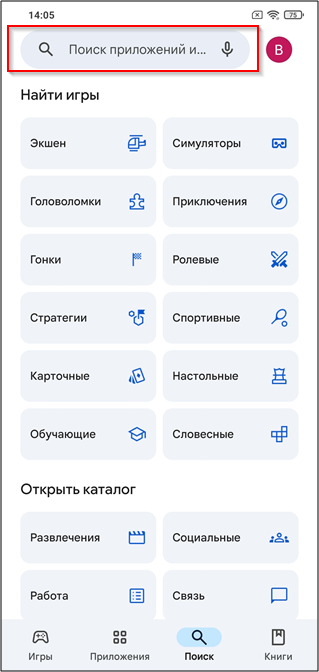
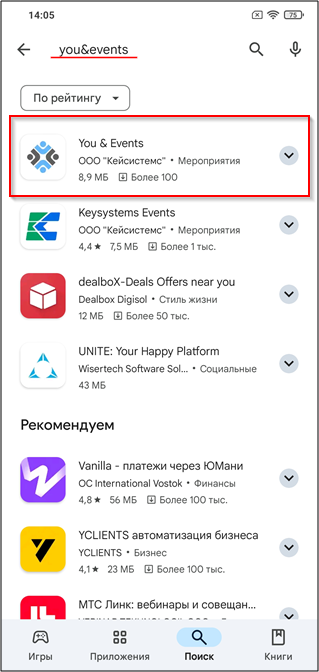
Рисунок 2
- После входа на страницу установки приложения, нажмите кнопку [Установить] и дождитесь загрузки приложения на смартфон (Рисунок 3).
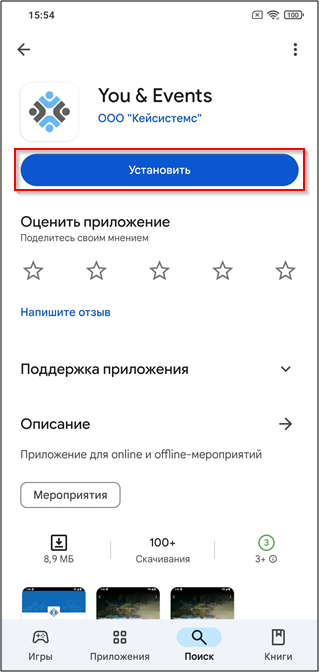
Рисунок 3
После завершения установки приложения вы получите уведомление об успешной установке. Это может быть всплывающее окно или сообщение в верхней части экрана. Кроме того, на странице установки должны появиться кнопки [Удалить] и [Открыть] (Рисунок 4). Наличие этих кнопок и уведомления подтверждает, что приложение успешно установлено на ваш смартфон и готово к использованию.
- Выберите любой удобный для вас способ, чтобы запустить приложение:
- Нажать на кнопку [Открыть], которая появится на странице установки после завершения загрузки приложения.
- Найти иконку приложения на Главном экране: после установки приложения, его иконка появится на одном из экранов вашего устройства. Просто пролистайте экраны и найдите нужную иконку. Нажмите на нее, чтобы открыть приложение.
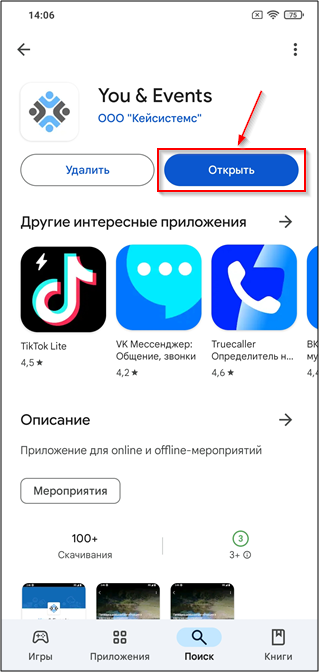
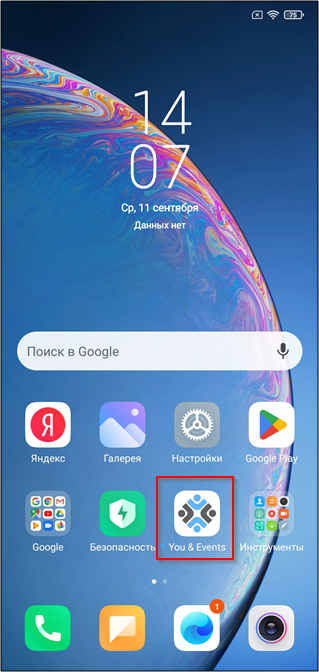
Рисунок 4
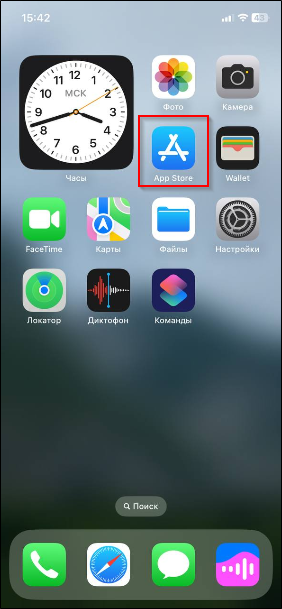
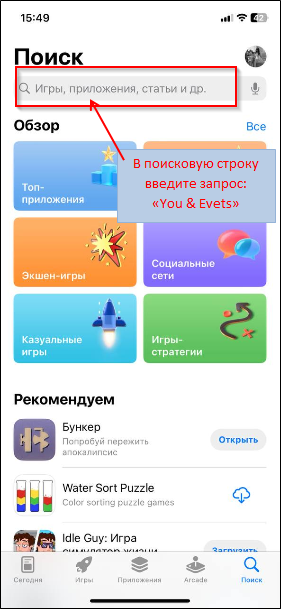
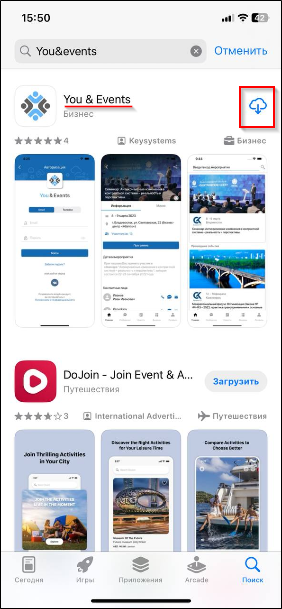
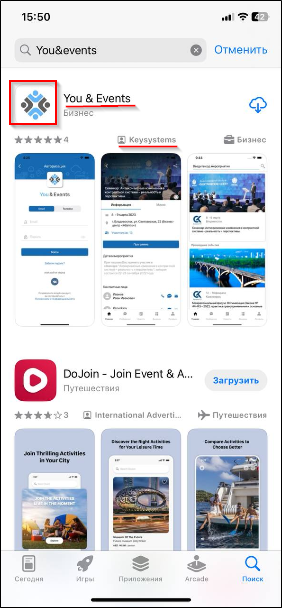
 , далее дождитесь загрузки и установки приложения (Рисунок 8).
, далее дождитесь загрузки и установки приложения (Рисунок 8).